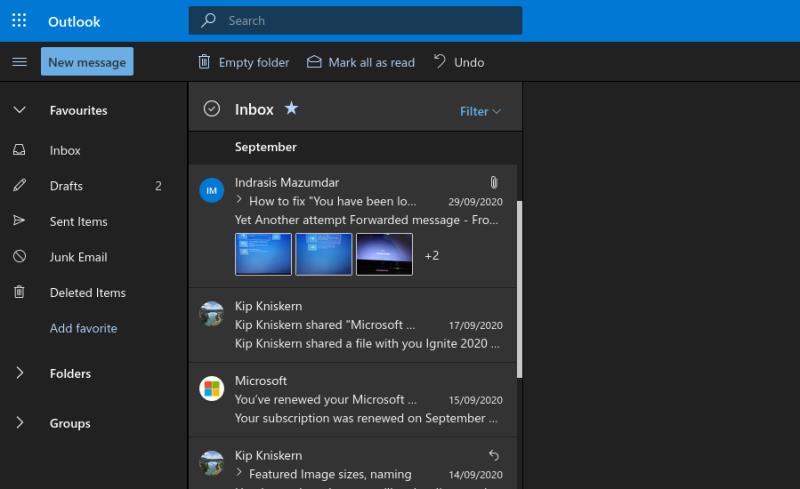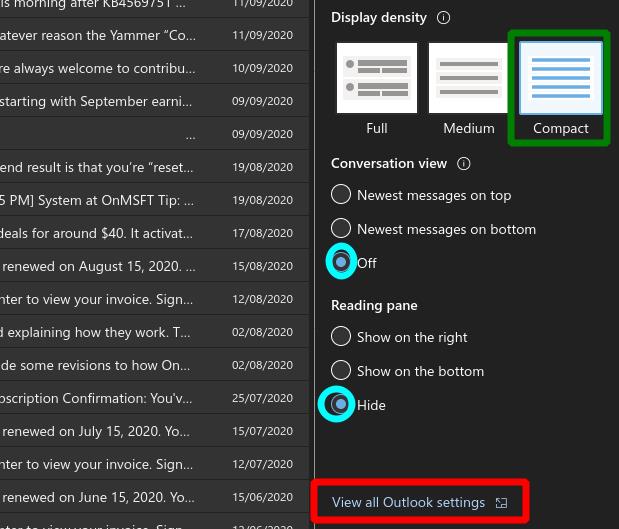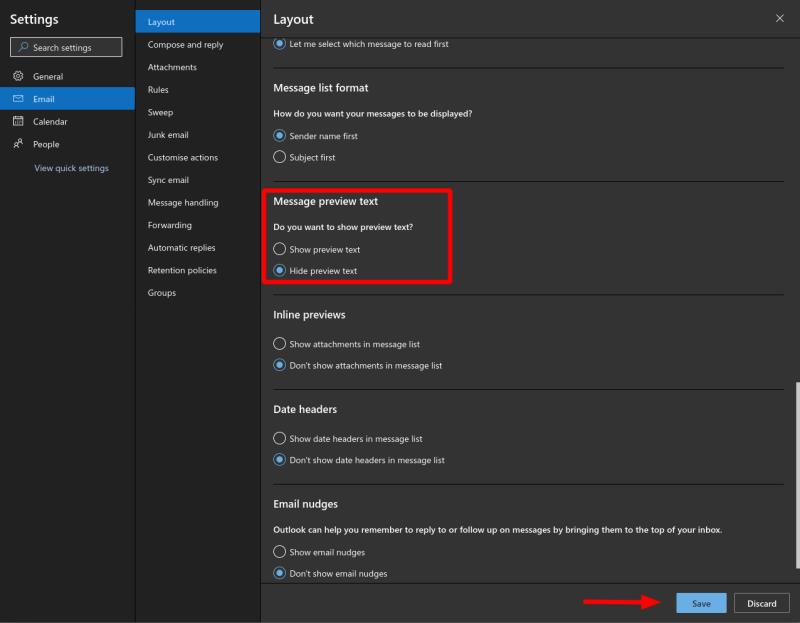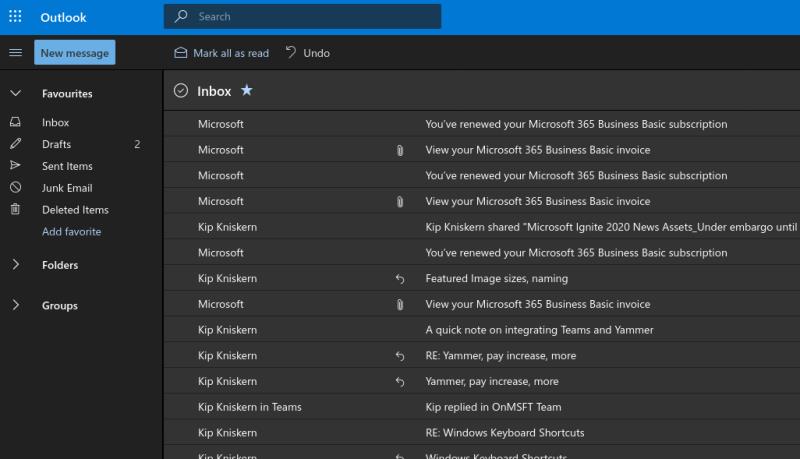Щоб отримати більш компактний макет папки "Вхідні" у веб-програмі Outlook:
Натисніть гвинтик Налаштування у верхньому правому куті програми.
Змініть параметр «Щільність відображення» на «Компактний».
Встановіть для параметра «Панель читання» значення «Сховати».
Виконайте точне налаштування, натиснувши «Переглянути всі параметри Outlook» та переглянувши параметри в розділі «Пошта» > «Макет».
Макет за замовчуванням для Outlook в Інтернеті складається з масивного списку повідомлень у поєднанні з постійно ввімкненою панеллю читання. Попередній перегляд повідомлень, мініатюри зображень і посилання на вкладені файли відображаються в рядку, тому кожне повідомлення займає значний простір на екрані по вертикалі. Трохи налаштувавши, ви можете адаптувати макет Outlook, щоб використовувати компактний дизайн, що більше нагадує традиційні клієнти електронної пошти.
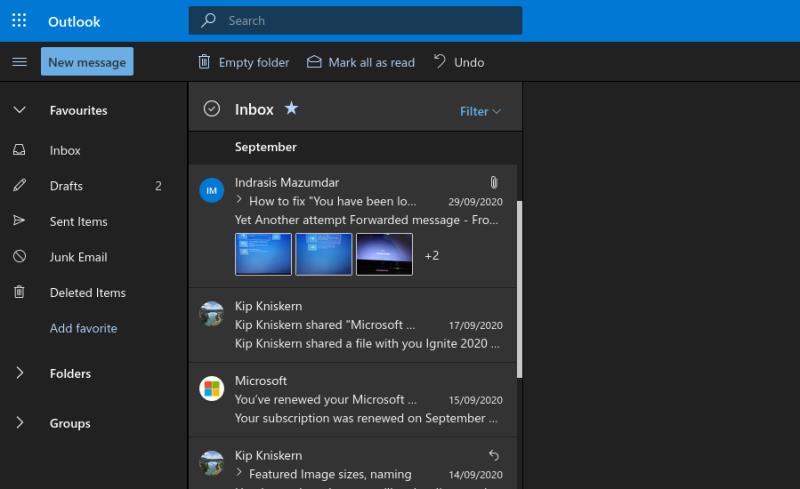
Натисніть гвинтик Налаштування у верхньому правому куті інтерфейсу Outlook. Почніть із зміни параметра «Щільність відображення» на «Компактний». Далі встановіть «Панель читання» на «Сховати». Ці дві зміни мають драматичний вплив. Список повідомлень тепер використовує весь доступний простір. Найважливішим є те, що він більше схожий на традиційний список з набагато більшою кількістю повідомлень, які можуть поміститися на екрані.
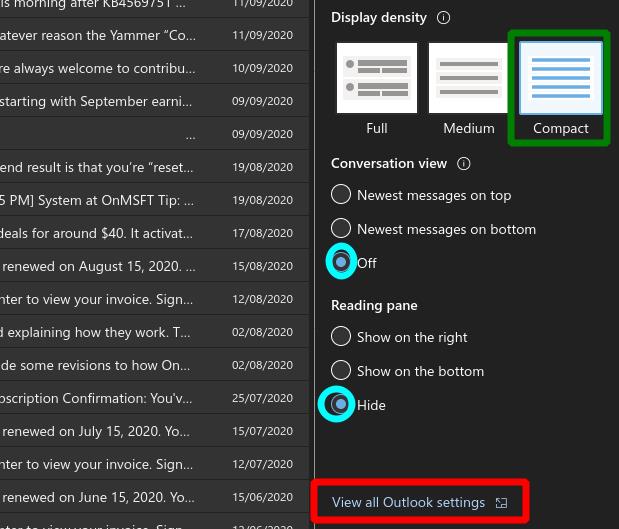
Компактний режим також видаляє більшість візуальних додаткових елементів, таких як аватари відправника та попередній перегляд зображень. Ці функції можна вибірково знову ввімкнути, натиснувши посилання «Переглянути всі параметри Outlook» унизу спливаючого меню.
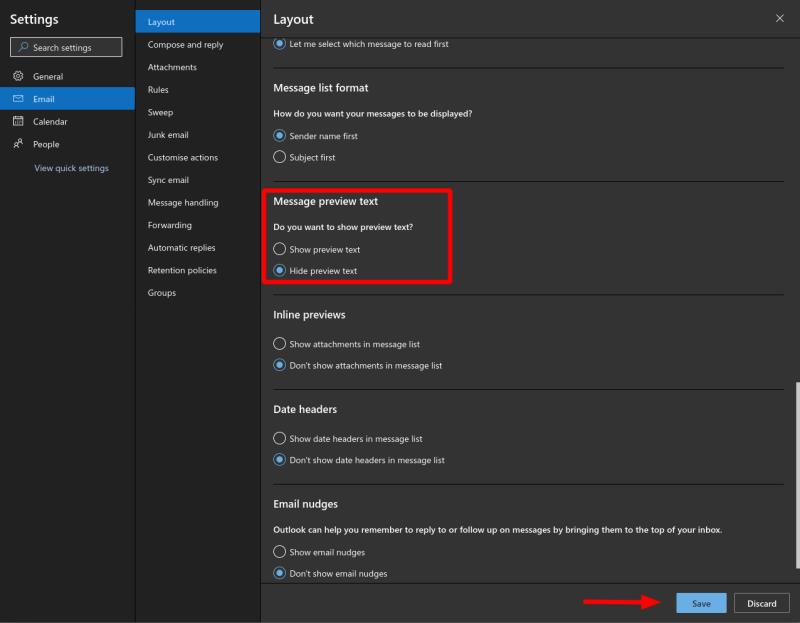
Використовуйте діалогове вікно "Параметри", що з'являється, щоб точно налаштувати вигляд папки "Вхідні". Якщо припустити, що ви прагнете максимальної компактності, вам потрібно буде змінити лише одне налаштування: «Текст попереднього перегляду повідомлення». Прокрутіть униз, щоб знайти його, а потім змініть параметр на «Сховати текст попереднього перегляду». Це залишить список повідомлень із лише темою.
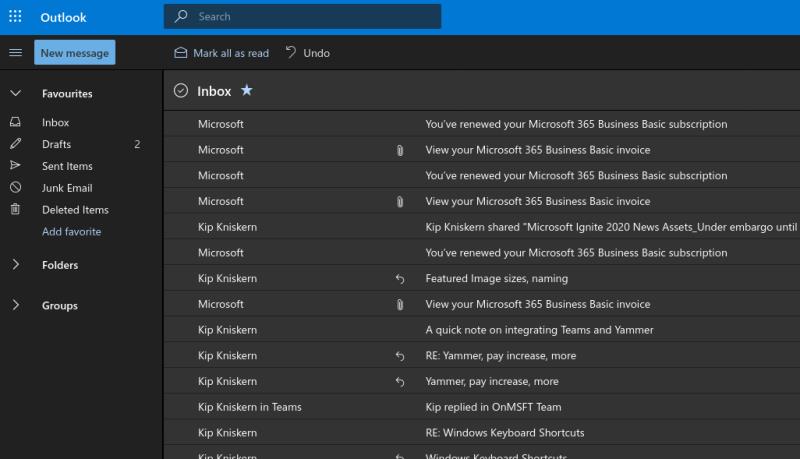
Ви можете переглянути решту параметрів макета окремо, щоб налаштувати папку "Вхідні" на свій смак. Майте на увазі, що повторне ввімкнення деяких налаштувань, таких як попередній перегляд вкладених файлів або згруповані заголовки дати, призведе до того, що повідомлення знову використовуватимуть більше вертикального простору. Можливо, вам знадобиться оновити веб-переглядач, щоб побачити зміни, внесені після редагування налаштувань макета.